Zašto mi se baterija Chromebooka brzo prazni?

Pokretanje programa visokog intenziteta na vašem Chromebooku koristi mnogo CPU snage, što posljedično iscrpljuje vašu bateriju.
Prijenosna računala Chromebook imaju izvrsno trajanje baterije. Mogu vas napajati osam do deset sati bez ikakvih problema. Mnogi korisnici vole reći da Chromebookovi nemaju opciju štednje baterije jer im je ne treba. Ali ponekad se vaša baterija može isprazniti brže od očekivanog . Istražimo što možete učiniti da baterija Chromebooka traje dulje.
Možda je najbolji pristup za produljenje trajanja baterije vašeg Chromebooka sljedeći: "Ako ga ne koristite, zatvorite ga." Vaše bežične i Bluetooth veze mogu značajno skratiti vijek trajanja baterije. Ako ne koristite aktivno svoje Wi-Fi i Bluetooth veze, onemogućite ih.
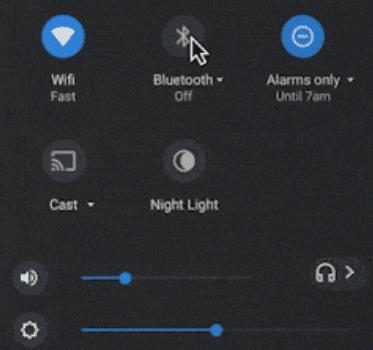
Vaš zaslon troši puno baterije. Postavljanje vašeg uređaja na maksimalnu svjetlinu može smanjiti trajanje baterije za nekoliko sati. Da bi baterija Chromebooka trajala dulje, smanjite postavke svjetline na točku koja vam odgovara. Nemojte previše zatamniti zaslon kako biste izbjegli naprezanje očiju.
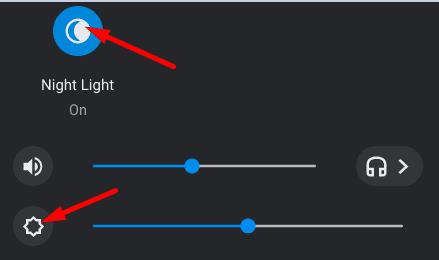
Ako namjeravate uzeti kratku pauzu, obavezno zaključajte zaslon. To će vam pomoći produžiti trajanje baterije za nekoliko minuta. S druge strane, ako ste odsutni od računala duže od 15 minuta, isključite prijenosno računalo. Vaš Chromebook se pokreće za manje od deset sekundi.
Ako se napajate iz baterije, svi periferni uređaji spojeni na vaš uređaj će s vremenom polako, ali sigurno isprazniti bateriju. Iako utjecaj baterije nije toliko značajan kao utjecaj vašeg zaslona, on se zbraja. Stoga svakako odspojite sve nepotrebne periferne uređaje ako vam ne trebaju.
Kako biste spriječili da Google Chrome isprazni bateriju vašeg Chromebooka, zatvorite nepotrebne kartice i onemogućite ili deinstalirajte proširenja koja vam više nisu potrebna. To će vam također pomoći da vaš preglednik ostane bez nereda. Pronalaženje informacija koje vas zanimaju nije lako kada imate otvorene desetke kartica.
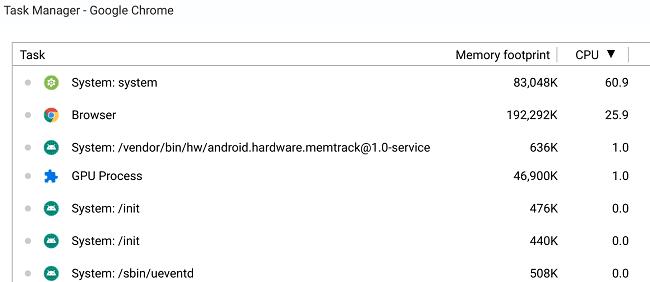
Ako više ne trebate aplikaciju, zatvorite je pomoću Upravitelja zadataka. Mnogi korisnici Chromebooka primijetili su da Google Drive i Gmail često troše puno baterije. Ne dopustite da nepotrebne aplikacije rade besmisleno u pozadini. Zatvorite ih kada ih ne koristite aktivno.
Nakon nekoliko godina, performanse baterije će pasti. Drugim riječima, vaš Chromebook će teško zadržati punjenje. Kako bi provjerili svoje baterije zdravstveni status, pokrenite battery_test naredbu Crosh, i provjeriti rezultate.
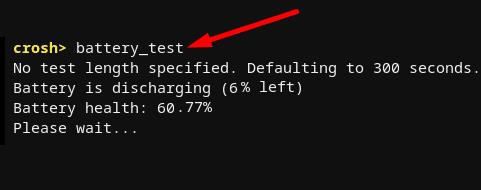
Ako postotak zdravlja baterije padne ispod 80 posto, morate nabaviti novu bateriju.
Zanimljivo je da su mnogi korisnici sugerirali da gostujuće sesije troše manje energije baterije od administratorskih sesija. Dakle, ako vam nisu potrebna nikakva administratorska prava, možete koristiti svoje prijenosno računalo u načinu rada za goste kako biste uštedjeli energiju baterije.
Ukratko, ako želite produžiti trajanje baterije Chromebooka, onemogućite sve nepotrebne kartice i aplikacije koje se pokreću na vašem prijenosnom računalu. Osim toga, isključite bežične veze i smanjite postavke svjetline. Provjerite zdravlje baterije i nabavite novu ako postotak zdravlja padne ispod 80 posto.
Koje savjete i trikove koristite da produžite vijek trajanja baterije svog Chromebooka? Podijelite svoje ideje u komentarima ispod.
Pokretanje programa visokog intenziteta na vašem Chromebooku koristi mnogo CPU snage, što posljedično iscrpljuje vašu bateriju.
Chromebookovi su sjajni alati za sve vrste različitih radnih namjene, ali također mogu predstavljati svoj skup izazova – posebno u pogledu njihovih
Da biste napravili snimku zaslona preko cijelog zaslona na prijenosnom računalu Chromebook, istovremeno pritisnite tipke Ctrl i Prikaži Windows.
Ako se vaš Chromebook ne ažurira zbog problema s niskom baterijom, provjerite zdravlje baterije i prisilno ponovno pokrenite prijenosno računalo.
Iako Chromebookovi imaju svoje prodajne točke, oni su slabi u usporedbi sa sustavom Windows i drugim takvim uređajima. To je zato što Chromebookovi rade na Googleovom vlastitom ChromeOS-u. Za razliku od Microsa…
Ako želite promijeniti postavke jezika na Chromebooku, idite na Postavke, idite na Napredno i pomaknite se prema dolje do Jezici i unos.
Chromebookovi imaju više slojeva zaštite koji uključuju sandboxove i provjerene sekvence pokretanja zbog kojih ih je vrlo teško hakirati.
Chromebook trenutačno nema postavke načina rada niske potrošnje. Drugim riječima, u ChromeOS-u nema štednje baterije.
Ako Chromebook kaže da vaša veza nije privatna, to znači da Chrome nije mogao pronaći važeći certifikat o privatnosti na toj web-stranici.
Većina Chromebookova ima RAM čip zalemljen na matičnu ploču što znači da ne možete dodati više memorije svom uređaju.
Ako je vaš Chromebook naišao na pogrešku tijekom konfiguriranja mreže, omogućite dijeljenje mreže, ponovno pokrenite prijenosno računalo i odspojite usmjerivač.
Da biste riješili probleme s vezom sa Zoomom na Chromebookovima, provjerite vezu, ažurirajte ChromeOS i poništite postavke preglednika.
Ako vaš Chromebook kaže da nije uspio postaviti vaš pisač, upotrijebite drugu metodu uparivanja i ažurirajte OS i firmver pisača.
Ako ste ljubitelj VPN-ova, vjerojatno želite instalirati VPN na sve svoje uređaje. Većina VPN-ova nudi Windows i macOS klijente, ali postoje
Pokretanje programa visokog intenziteta na vašem Chromebooku koristi puno snage procesora, što će zauzvrat isprazniti vašu bateriju.
Možete sigurno ostaviti svoj Chromebook uključen preko noći ili nekoliko dana bez brige o oštećenju baterije.
Izvorno, TeamViewer nije bio dostupan na OS-u Chrome, ali kako je platforma postajala sve popularnija, dev tim je objavio probnu verziju za sustave.
Ako vaš Chromebook ne puni bateriju vašeg telefona, provjerite je li kabel oštećen ili neispravan i onemogućite brzo punjenje.
Ako vaš Chromebook ne može učitati pregled ispisa, ponovno pokrenite prijenosno računalo, pisač i usmjerivač. Osim toga, uklonite i ponovno postavite pisač.
Ako vaš Chromebook zapne u Provjeri ažuriranja, odspojite sve periferne uređaje i izvršite hard reset.
Apple je predstavio iOS 26 – veliko ažuriranje s potpuno novim dizajnom od matiranog stakla, pametnijim iskustvima i poboljšanjima poznatih aplikacija.
Studentima je za učenje potrebna određena vrsta prijenosnog računala. Ne samo da bi trebalo biti dovoljno snažno za dobar studij odabranog smjera, već i dovoljno kompaktno i lagano da ga mogu nositi sa sobom cijeli dan.
U ovom članku ćemo vas voditi kako ponovno dobiti pristup tvrdom disku kada dođe do kvara. Pratimo vas!
Na prvi pogled, AirPods izgledaju kao i sve druge bežične slušalice. Ali sve se to promijenilo kada je otkriveno nekoliko malo poznatih značajki.
Dodavanje pisača u Windows 10 je jednostavno, iako će se postupak za žičane uređaje razlikovati od postupka za bežične uređaje.
Kao što znate, RAM je vrlo važan hardverski dio računala, koji djeluje kao memorija za obradu podataka i faktor je koji određuje brzinu prijenosnog ili osobnog računala. U članku u nastavku, WebTech360 će vas upoznati s nekim načinima provjere RAM pogrešaka pomoću softvera na Windowsima.
Kupili ste SSD u nadi da unaprijedite internu pohranu vašeg računala, ali ne znate kako instalirati SSD? Pročitajte ovaj članak odmah!
Imate problema s pronalaženjem IP adrese vašeg pisača? Pokazat ćemo vam kako to pronaći.
Ako vaši Powerbeats Pro ne pune, koristite drugi izvor napajanja i očistite svoje slušalice. Ostavite kutiju otvorenom dok punite slušalice.
Pročitajte ovaj članak kako biste naučili jednostavan korak-po-korak postupak za povezivanje prijenosnog računala s projektorom ili TV-om na sustavima Windows 11 i Windows 10.



























